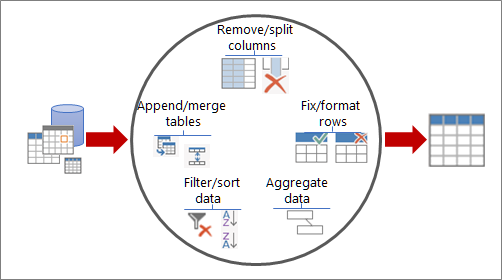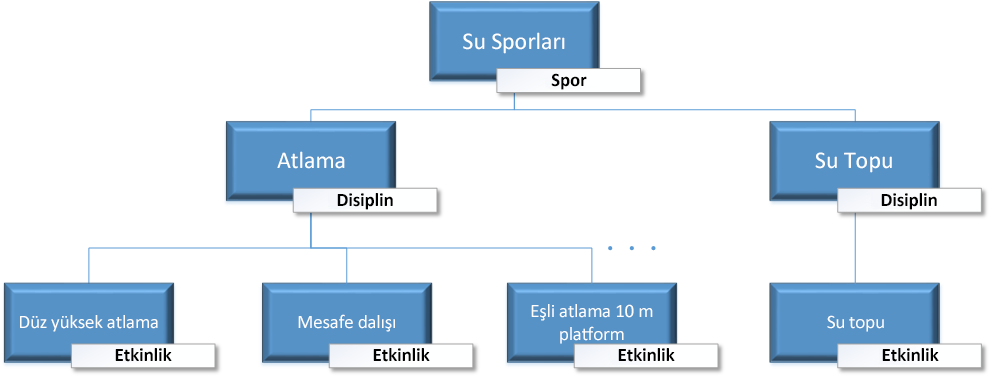Power Query (& Dönüşümü Al) ve Power Pivot birbirini tamamlar. Power Query, verileri içeri aktarmak için önerilen deneyimdir. Power Pivot , içeri aktardığınız verileri modellemek için harika bir özelliktir. Verilerinizi PivotTable'larda, PivotChart'larda ve Power BI'da keşfedip görselleştirmek için excel'de verilerinizi şekillendirmek için her ikisini de kullanın.
Kısacası, Power Query çalışma sayfalarında veya Excel Veri Modeli'nde verilerinizi Excel'e alırsınız. Power Pivot ile bu Veri Modeline zenginlik eklersiniz.
Power Query ile veri kaynaklarını bulabilir, bağlantı oluşturabilir ve ardından bu verileri gereksinimlerinizi karşılayacak şekilde şekillendirebilir (örneğin, sütunu kaldırabilir, veri türünü değiştirebilir veya tabloları birleştirebilirsiniz). Ardından, grafik ve rapor oluşturmak için sorgunuzu Excel'e yükleyebilirsiniz. Power Query kullanmanın dört aşaması vardır:
-
Bağlamak Bulutta, hizmette veya yerel olarak verileri içeri aktarın ve bu verilere bağlantı oluşturun.
-
Dönüştürmek Özgün kaynak değişmeden kalırken verileri gereksinimlerinizi karşılayacak şekilde şekillendirin.
-
Birleştirmek Verileri benzersiz bir görünüm elde etmek için birden çok kaynaktan tümleştirerek verileri daha fazla şekillendirin.
-
Yük Sorgunuzu tamamlayın ve çalışma sayfasına veya Veri Modeli'ne kaydedin.
Bu şekilde düşün. Bir vazo, pratik ve güzel bir şeye şekil veren bir kil parçası olarak başlar. Veriler aynıdır. gereksinimlerinize uygun ve cazip raporlar ve panolar sağlayan bir tabloya şekillendirmesi gerekir.
Verilerinizi bir Excel Veri Modeli'ne yerleştirdiğinizde Power Pivot'ta analiz gerçekleştirerek geliştirmeye devam edebilirsiniz. Şunları yapabilirsiniz:
-
Power Pivot'ta Veri Çözümleme İfadeleri (DAX) ile reklam hesaplanmış sütunları ve ölçüleri
-
Power Pivot'ta Temel Performans Göstergeleri (KPI' ler) oluşturma
Notlar
-
Veri Modeli yenileme, SharePoint Online veya SharePoint Şirket İçi'nde desteklenmez.
-
Power Query ile oluşturduğunuz bir Excel Veri Modelini SQL Server Veri Araçları'ndaki tablosal modele aktaramazsınız.